在此模型中,您需要在 DMZ 中安裝VMware Identity Manager虛擬應用裝置。您也需要在企業網路中使用僅限輸出連線模式來安裝獨立VMware Identity ManagerConnector 虛擬應用裝置。此模型不包含任何 Workspace ONE UEM 元件。
使用者和群組會從您的企業目錄進行同步,而使用者驗證會由獨立VMware Identity ManagerConnector 進行處理。連接器也可將資源 (例如 Horizon 7 桌面平台和應用程式) 同步至 VMware Identity Manager服務。
有些驗證方法不需要連接器,而是由服務直接管理。
請使用獨立連接器 (而非與 VMware Identity Manager應用裝置整合的連接器) 進行使用者和群組的同步以及使用者驗證。
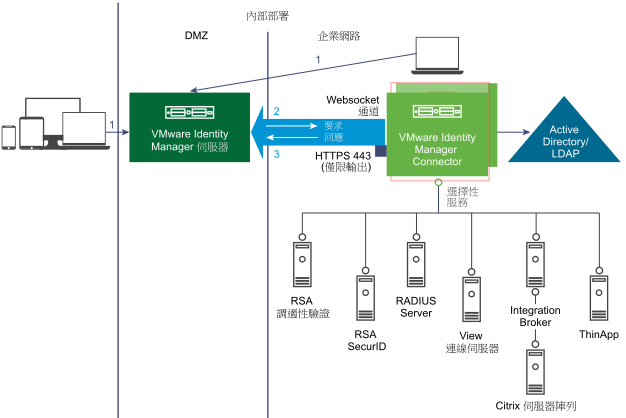
如果您打算設定 Android SSO,請在 VMware Identity Manager 前方的負載平衡器上啟用連接埠 5262 的 SSL 傳遞。
如果您想要在內嵌連接器上設定憑證驗證,請在負載平衡器上針對設定為憑證驗證 SSL 傳遞連接埠的連接埠啟用 SSL 傳遞。預設連接埠為 7443。
連接埠需求
VMware Identity Manager 伺服器的負載平衡器或防火牆上需要開啟下列連接埠:
輸入 443 (HTTPS)
輸入 88 (TCP/UDP) - 僅限 iOS SSO
輸入 5262 (HTTPS) - 僅限 Android SSO
輸入 CertAuthSSLPassthroughPort (HTTPS) - 僅限內嵌連接器上設定的憑證驗證。預設連接埠為 7443。
VMware Identity ManagerConnector 會以僅限輸出連線模式安裝,且不需要開啟輸入連接埠 443。連接器會透過 Websocket 型通訊通道與 VMware Identity Manager服務通訊。
如需所使用連接埠的完整清單,請參閱在 DMZ 中部署 VMware Identity Manager和在企業網路中部署 VMware Identity ManagerConnector。
支援的驗證方法
此部署模型支援所有的驗證方法。其中有部分驗證方法不需要連接器,而會透過內建身分識別提供者直接由服務進行管理。
密碼 - 使用連接器
RSA 調適性驗證 - 使用連接器
RSA SecurID - 使用連接器
RADIUS - 使用連接器
憑證 - 使用內嵌連接器
VMware Verify - 透過內建身分識別提供者
行動 SSO (iOS) - 透過內建身分識別提供者
行動 SSO (Android) - 透過內建身分識別提供者
透過第三方身分識別提供者的輸入 SAML
如需使用 Kerberos 的相關資訊,請參閱將 Kerberos 驗證支援新增至您的部署。
支援的目錄整合
在此部署模型中,您可以將下列類型的企業目錄與 VMware Identity Manager服務整合:
Active Directory over LDAP
Active Directory, 整合式 Windows 驗證
LDAP 目錄
如果您計劃要整合 LDAP 目錄,請參閱《目錄與 VMware Identity Manager 的整合》中的〈與 LDAP 目錄整合〉的相關限制。
或者,您可以使用下列方法在 VMware Identity Manager服務中建立使用者:
直接在 VMware Identity Manager服務中建立本機使用者。
使用 Just-in-Time 佈建,在登入時使用第三方身分識別提供者所傳送的 SAML 判斷提示動態地在 VMware Identity Manager服務中建立使用者。
支援的資源
在此部署模型中,您可以將下列類型的資源與 VMware Identity Manager服務整合:
Web 應用程式
Horizon 7、Horizon 6 或 View 桌面平台和應用程式集區
Horizon Cloud 應用程式和桌面平台
Citrix 發佈的資源
ThinApp 封裝應用程式
其他資訊
在 DMZ 中部署 VMware Identity Manager和在企業網路中部署 VMware Identity ManagerConnector
目錄
《目錄與 VMware Identity Manager 的整合》
《VMware Identity Manager 管理》中的〈使用本機目錄〉
《VMware Identity Manager 管理》中的〈Just-in Time 使用者佈建〉
《VMware Identity Manager 管理》中的〈在 VMware Identity Manager 中設定使用者驗證〉
《在 VMware Identity Manager 中設定資源》